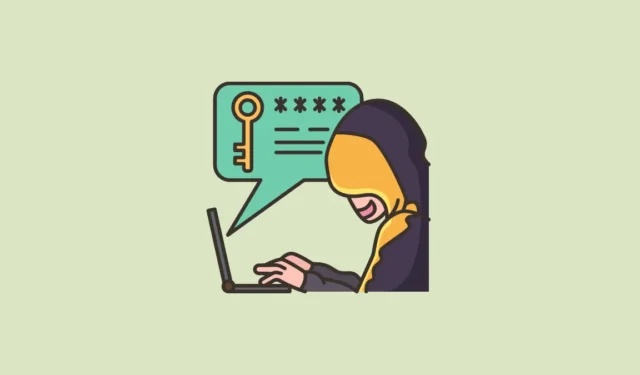
Merkkejä siitä, että sinut on hakkeroitu
- Sinut on kirjattu ulos tililtäsi.
- Löydät kirjautumisia laitteista tai paikoista, joita et tunnista tilitoiminnassasi.
- Olet saanut sähköposteja tai tekstiviestejä kirjautumisyrityksistä, salasanan nollauksista tai 2FA-koodeista, joita et pyytänyt.
- Olet saanut palvelulta tietoturvasähköpostiviestejä tilin toiminnasta, jota et tunnista.
- Lähetetyssä kansiossasi on sähköposteja, joita et ole lähettänyt.
- Tililläsi on ostoksia, joita et tunnista, tai näet luvattomia veloituksia linkitetyssä maksutavassa.
- Tilisi tiedot ovat muuttuneet tai puuttuvat.
- Yhteystietosi saavat sinulta outoja sähköposteja tai viestejä sähköpostilla tai sosiaalisen median tileillä.
- Sosiaalisessa mediassasi on viestejä, joita et ole tehnyt.
- Tilisi asetuksissa on epätavallisia muutoksia, kuten päivitetyt palautustiedot.
- Sähköpostisi välitetään automaattisesti sähköpostiosoitteeseen, jota et tunnista.
- Tiliisi on yhdistetty uusia sovelluksia tai laajennuksia, joita et ole valtuuttanut.
- Tilisi on lukittu epäilyttävän toiminnan vuoksi.
- Et voi kirjautua tilillesi.
Jos uskot, että sinut on hakkeroitu, suosituimmissa verkkopalveluissa on työkaluja, joiden avulla voit tarkistaa epätavallisen toiminnan ja ryhtyä tarvittaessa lisätoimiin.
Google-tilisi suojaaminen on tärkeää, koska se on linkitetty monille verkkosivustoille ja sovelluksille, ja sitä voidaan käyttää myös niihin murtautumiseen.
- Jos uskot, että joku voi käyttää Google-tiliäsi, siirry Gmail-tilillesi ja vieritä alas.
- Napsauta Viimeisimmät tilitapahtumat -kohdan alla olevaa ”Tiedot”.

- Näet kaikki paikat, joissa tilisi on aktiivinen. Napsauta Näytä tiedot saadaksesi lisätietoja siitä. Jos et tunnista sijaintia, voit tutkia sitä tarkemmin napsauttamalla Tietoturvatarkistus-linkkiä.

- Täällä voit nähdä laitteet, joilla on pääsy tiliisi, ja poistaa kaikki laitteet, joita et enää tunnista tai käytä.

- Siirry seuraavaksi Google-tilisi hallintasivulle.
- Napsauta ”Turvallisuus” vasemmalta puolelta.
- Siirry sitten kohtaan Viimeaikainen suojaustoiminta ja tarkista, ettei epäilyttävää toimintaa ole.

- Jos näet sellaisen, jota et tunnista, napsauta sitä.

- Napsauta sitten ”Ei, suojattu tili” seuraavassa näytössä.

- Noudata näytön ohjeita. Riippuen toiminnasta, tämä voi olla jotain niin yksinkertaista kuin palvelun tilin käyttöoikeuden peruuttaminen tai niin radikaalia kuin tilin salasanan vaihtaminen.
- Kun vaihdat salasanasi, sinut kirjataan ulos kaikista paikoista paitsi laitteella, jota käytät henkilöllisyytesi vahvistamiseen.
- Voit myös tarkistaa suojausasetuksista laitteet, joihin saat Google-kehotteen, sekä palauttamisen puhelinnumerot ja sähköpostit varmistaaksesi, ettei kukaan ole muuttanut näitä tietoja.

- Jos et pääse tilillesi, jos joku on vaihtanut salasanan ja palautustiedot, sinun on mentävä tilin palautussivulle ja vastattava kysymyksiin tilin palauttamiseksi.
Muistettavaa:
- Jos sinulla on Google-tilillesi tallennettuja taloustietoja, jotka ovat vaarantuneet, esimerkiksi luottokortit Google Chromessa tai Google Payssa, ota yhteyttä pankkiisi ja ryhdy tarvittaviin toimenpiteisiin.
- Jos sinulla on myös muita tietoja tai henkilökohtaisia asiakirjoja, kuten passi, tallennettuna minne tahansa Google-tilillesi, kuten Driveen, Kuviin jne., ota yhteyttä paikallisiin viranomaisiin ja tee valitus.
- Käyttäjille, joilla on suurempi riski saada tilinsä vaarantumaan, kuten toimittajille, poliitikoille, ihmisoikeusaktivisteille jne., Google tarjoaa myös lisäsuojausohjelman, joka vaikeuttaa jonkun tilille pääsyä. Aiemmin se vaati laitteistoavaimen käyttöä, mutta nyt Google on laajentanut ohjelman toimimaan myös Passkeys-avaimien kanssa, joten sinun ei tarvitse ostaa laitteistoavainta, jos et halua.
Apple ID
Voit tarkistaa, onko Apple ID turvassa suhteellisen helposti iPhonella, iPadilla tai Macilla. Voit käyttää näitä tietoja myös siirtymällä osoitteeseen appleid.apple.com verkkoselaimella.
- Avaa Asetukset-sovellus iPhonessa, iPadissa tai Macissa.
- Napauta sitten nimeäsi iPhonen/iPadin yläreunassa. Napsauta Macissa nimeäsi vasemman valikon yläreunassa.

- Vieritä alas ja näet luettelon kaikista laitteista, joihin Apple ID on kirjautunut.

- Voit napauttaa laitetta nähdäksesi lisätietoja siitä. Jos et tunnista laitetta, napauta ’Poista tililtä’.

- Sinun tulee myös vaihtaa Apple ID -salasanasi, jos tunnistamaton laite pääsee käsiksi.
- Jos et pääse käyttämään tiliäsi etkä myöskään pysty nollaamaan salasanaa, voit aloittaa Apple ID:si palautusprosessin siirtymällä osoitteeseen iforgot.apple.com.
Muistettavaa:
- Määritä kaksivaiheinen todennus suojattuasi tilisi, jos et ole jo tehnyt niin.
- Jos käytät Apple ID:lläsi toisen palveluntarjoajan sähköpostiosoitetta, esimerkiksi Google tai Yahoo, varmista, että myös kyseinen tili on suojattu ja että vain sinulla on pääsy siihen.
Yahoo
Yahoolla on samanlaisia työkaluja, joiden avulla voit selvittää, missä tilisi on aktiivinen.
- Siirry osoitteeseen yahoo.com ja kirjaudu sisään tilillesi.
- Vie hiiri profiilikuvasi päälle ja valitse valikosta Yleiskatsaus siirtyäksesi tilinhallintanäyttöön.

- Napsauta sitten Näytä liitetyt laitteet nähdäksesi, missä tilisi on aktiivinen.

- Napsauta mitä tahansa epäilyttävää toimintaa tarkastellaksesi sitä tarkemmin. Jos et tunnista sitä, vaihda salasanasi. Tämä kirjaa sinut ulos kaikista muista laitteista paitsi siitä, jota käytät.

- Tilinhallintasivulla voit myös napsauttaa ’Tarkista viimeaikainen toiminta’.
- Tämä näyttää kaikki tiliisi liittyvät toiminnot, kuten salasanojen muutokset, palauttamisen puhelinnumerot tai sähköpostit. Jos huomaat täällä epäilyttävää toimintaa, vaihda salasanasi.
- Siirry sitten kohtaan ”Turvallisuus”. Täällä voit tarkistaa ja poistaa kaikki luvatta palauttamisen sähköpostiosoitteet, puhelinnumerot tai laitteet.

Microsoft
Microsoft- tai Outlook-tililläsi voit nähdä tilitapahtumasi siirtymällä tilisivullesi.
- Siirry osoitteeseen microsoft.com ja kirjaudu sisään tilillesi.
- Napsauta sitten Profiili-kuvaketta ja siirry valikosta kohtaan ”Oma Microsoft-tili”.

- Siirry vasemmanpuoleisesta valikosta kohtaan Suojaus.
- Napsauta seuraavaksi ”Näytä kirjautumistapahtumani” Hallinnoi sisäänkirjautumisani -vaihtoehdon alla.

- Täällä näet kaikki kirjautumisyritykset (onnistuneet ja epäonnistuneet) tiliisi.
- Voit laajentaa sen jokaisella kirjautumisyrityksellä nähdäksesi lisätietoja, kuten käytetyn laitteen ja selaimen sekä IP-osoitteen.

- Jos näet epäilyttävää toimintaa, napsauta ”Suojaa tilisi” vaihtaaksesi salasanasi.

Facebook ja Instagram
Sosiaalisen median tilisi voidaan myös hakkeroida ja aiheuttaa tuhoisia seurauksia. Meta tarjoaa alustoilleen työkaluja, joiden avulla käyttäjät voivat tarkastella tilitoimintaansa.
- Avaa Facebook ja siirry kohtaan
Settings and Privacy>> .SettingsPassword and Security - Napsauta sitten ”Salasana ja suojaus” uudelleen.
- Napsauta seuraavaksi Suojaustarkistukset-kohdassa kohtaa Mihin olet kirjautunut sisään nähdäksesi tilisi toiminta.

- Jos Facebook-tilisi on yhdistetty Instagramiin, näet molempien alustojen tilitoiminnan täältä. Valitse alusta, jonka toimintaa haluat tarkastella. Jos tiliäsi ei ole yhdistetty tai sinulla ei ole Facebook-tiliä, pääset samalle sivulle myös Instagram-asetusten Tilikeskuksesta.

- Napsauta sitten laitetta tarkistaaksesi sen tarkemmin. Näet laitteen nimen, sijainnin ja sisäänkirjautumisajan. Napsauta ”Kirjaudu ulos” kirjautuaksesi ulos laitteesta, jota et tunnista tai jota et enää käytä. Voit myös määrittää hälytyksiä, kun laite kirjautuu tilillesi.

Tietoja:
- Facebook ja Instagram, kuten Google, tarjoavat lisäsuojausohjelmia molemmille alustoille ihmisille, joiden tilit ovat suuremmassa vaarassa joutua vaarantumiseen. Jos olet toimittaja, poliitikko tai joku muu julkisuudessa, jolla on suurempi mahdollisuus joutua hakkerointiin, sinun tulee ottaa käyttöön Advances Protection, joka käyttää tiukempia toimenpiteitä kirjautumisen yhteydessä.
On helppo tietää tilisi toiminta WhatsAppilla, toisella meta-omistuksessa olevalla alustalla.
- Avaa WhatsApp ja siirry kohtaan ”Asetukset”.
- Napauta sitten ”Linkitetyt laitteet”. Androidissa napauta ”kolmen pisteen” valikkokuvaketta ja valitse sitten ”Linkitetyt laitteet” valikosta.
- Voit tarkastella kaikkia laitteita, joissa WhatsApp-tilisi on aktiivinen.
- Poista laite napauttamalla sitä ja valitsemalla ”Kirjaudu ulos”.
X (entinen Twitter)
- Varmistaaksesi, että kukaan muu ei käytä X-tiliäsi, avaa vasen valikko ja napauta ”Asetukset ja tietosuoja”.
- Siirry sitten kohtaan Suojaus ja tilin käyttö.
- Siirry seuraavaksi Sovellukset ja istunnot -vaihtoehtoon.
- Täällä voit nähdä tietoja yhdistetyistä sovelluksista, istunnoista, tilin käyttöhistoriasta sekä laitteista ja sovelluksista, joihin tilisi on tällä hetkellä kirjautuneena.
- Jos siirryt Istunnot-kohtaan, voit myös kirjautua ulos yksittäisistä laitteista, joita et tunnista, tai kaikista muista laitteista yhdellä kertaa.
- Jos näet epäilyttävää toimintaa tai laitteita, vaihda X-salasanasi.
Vinkkejä tilien suojaamiseen
- Ota monivaiheinen todennus käyttöön tilillesi.
- Käytä tilien salasanoja, kun ne ovat saatavilla. Tunnussanat ovat turvallisempia tietojenkalasteluhuijauksia vastaan kuin salasanat.
- Pidä palautustietosi ajan tasalla, jotta pääset käyttämään tiliäsi, jos se vaarantuu.
- Tarkista laitteesi haittaohjelmien varalta.
- Käytä laitteistoavaimia arkaluontoisimpien tiliesi suojaamiseen.
- Jos olet riskialtis henkilö, kuten toimittaja tai ihmisoikeusaktivisti, ota yhteyttä asiantuntijapalveluihin, jos epäilet, että tilisi on vaarantunut.




Vastaa